AnkerウルトラスリムミニBluetooth3.0ワイヤレスキーボードを徹底レビュー!
2015/04/17

Anker(アンカー)のウルトラスリム・ミニ Bluetooth3.0 ワイヤレスキーボードをゲットしたので、レビューしてみたいと思います。
結論から言うと、価格の割にデザインや使用感が良くて、なかなかいい製品だなという感想です。私の場合ですが、iPadでの文字入力がメインPCのキーボードとほとんど遜色ないスピードで出来るようになりました。
ノートPCライクなキータッチで、キーピッチが大きめ、英語配列のコンパクトなBluetoothキーボードを探している人にピッタリ。特にiPadやiPhoneなどのiOS製品とは相性が良いです。
スポンサーリンク
目次
Ankerウルトラスリムキーボードの主な仕様

- サイズ:28.5 x 12 x 0.6 cm
- 重さ:318g(電池込み)
- 電池:単4×2(別売り)
- 通信:Bluetooth 3.0
- 配列:英語(US)101キー
- キー:パンタグラフ アイソレーションタイプ
- キーピッチ:19mm
- 保証:18ヶ月
- メーカー:Anker
- 対応機種:PC、iPhone、iPad、iPad mini、Apple TV、Android各端末、他
本キーボードは英語キーボードなので、かな入力の刻字はありません。やはり英語キーボードはスタイリッシュでかっこいいですね。
ただし日本語キーボードに慣れている人は、エンターキーが小さかったり、@キーなど場所が違うキーがあって最初は使いづらいと思うので注意してください。
Amazonの写真だとSpaceキーにメーカーロゴ(Anker)が入っていますが、現在はロゴ無しの製品が送られてくるようです。(確実ではありません)

前部の薄いところが高さ0.6cm、後部は脚を含めると高さ1.8cmほどになっていて、全体として前後に少し傾斜がついています。
後部(画像左側)を下にして立てておくこともできます。

電池は背面から2本の単4電池を挿入します。その向こうに電源ボタン、ペアリングに使うBluetooth通信ボタンがあります。
背面は4箇所のゴムで接地します。タイピング時にキーボード自体が滑るということはありません。
この接地部分が中央には無いので、Space、N、Bキーといった中央かつ前部に配置されたキーを強くタイピングすると、キーボード全体が少したわみます。
まあタイピングにはほとんど影響しない程度のたわみですけどね。
スポンサーリンク
大きさや高さの比較
Ankerウルトラスリムキーボードのキーピッチ(キーひとつの大きさ)は、一般的なフルキーボードと変わらない1.9mmと大きめになっています。そのおかげでミスタッチが少なく、ほぼ普通の感覚でタイピングをすることが可能です。
テンキーなどが無い分、全体の幅はコンパクトに収まっていますが、頻繁に持ち運ぶには若干大きいかなーという感じ。ただ、これ以上小さくすると確実にタイピングの快適さが損なわれるでしょうから、これで正解だと思います。

画像の機種は以下の通り。
キーピッチが大きいので、メインキー部分だけならフルキーボードとほぼ同じ大きさになっているのが分かります。下の「ELECOM TK-FBP043BK」は超コンパクトな仕様ですが、あまりにコンパクトすぎて「数十分使うと手がつる」のでお蔵入りしてます。
キーピッチがいかに大事かということを、身をもって体感しました。

高さは他の2つに比べると低く、傾斜もきつくありません。私はこれくらいの角度が好みです。(真ん中がAnker)
背面から折りたたんだ脚が出てくる製品が多いですが、このキーボードはそういった仕組みはありません。

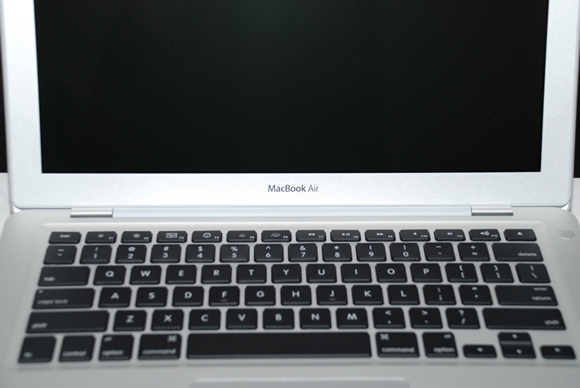 credit: yowlong
credit: yowlong
MacBook AirのUSキボードと比べてみると、非常に似ていることが分かります。
ANKERとは
ANKERって私はあんまり使ったことが無いメーカーだったのですが、iPhoneなどのモバイルバッテリー分野で評価が高いメーカーのようです。
創業チームはGoogle出身の方で構成されていて、Anker Japan(アンカー・ジャパン)として日本法人を展開しているとのこと。
レビューを読んでいると不具合のあった機種を迅速に交換してもらったことで「メーカーの対応に好感を持った」という意見が目につきました。(不具合は無いにこしたことはありませんが)
ロジクールもそうですが、こうしたアフターケアがきちんとしているメーカーは好感が持てます。
ペアリングは簡単
iPadの場合で説明します。
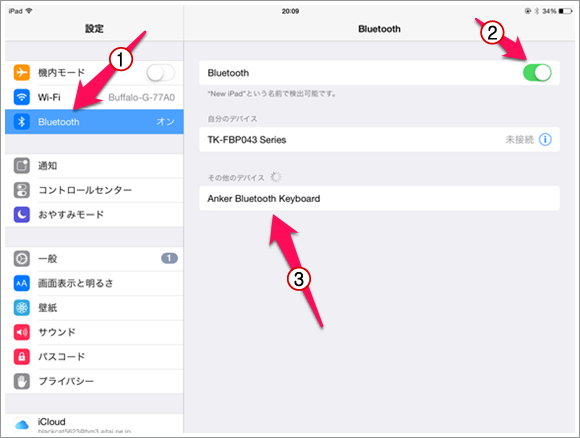
iPadで設定を開き、Bluetoothをオンにします
キーボードの電源を入れて、背面のCONNECT(Bluetooth通信ボタン)を押します。
するとiPadが電波をキャッチするので、「Anker Bluetooth keyboard」というデバイスを選択します。

「Bluetoothペアリングの要求」をされます。表示される4桁の数字をキーボードで入力し、エンターキーを押します。
以上でペアリングは完了です。
時間が空くとペアリングの再設定が必要になる端末もあるようですが、私の場合(iPad3)は半日程度経ったあとでも、再設定せずにキーボードが使えました。
ただし複数の機器との接続をしたい場合は、切り替えごとにペアリングの作業が必要です。頻繁に接続機器を変更する場合は面倒かも。
キータッチがGood

キータッチはノートPCのそれとほとんど同じです。私はノートPCでタイピングを覚えたので、非常になじみやすい打鍵感だと思いました。
タッチは「浅いキーの割りには手応えがある」という感じ。傾斜もありすぎないのが調度良いです。
タッチ音は「ペチペチ」とか「パタパタ」という普通のノートPCみたいな音です。そんなにうるさくは感じません。
そして何度も言いますが、キーピッチが大きいことが快適さのキモになっています。Space、Shiftボタンも大きくて、文書作成のタイピングがかなり捗ります。うちのノートPCよりタイピングしやすいです。
キーについて

基本的にPCよりもアップル製品やタブレット端末の方が相性は良くて、最上部のキー列は端末操作がデフォルトになっています。
最上部は左から、ホームボタン、液晶の明るさ、コピー、ペースト、スクリーンキーボード表示のオンオフ、楽曲の操作、音量操作、端末の電源OFF、となっています。
コピーやペーストはCommand+cなどで可能です。Command+矢印キーで、HomeやEndキーの代用になります。(Macだとあたり前?)
これらはiOS端末の場合ですので、他のタブレット端末やPCなどでは使えないことがあると思います。
F1~F12までのファンクションキー、ならびにESC、Delキーは、fnキーを同時押しする必要があります。Delキーがfn同時押しという設定は残念なところ。
あと、私の環境のせいか、fn+ESCが動作しないので、エスケープキーは使えていません。
日本語と英語入力との切り替えはCommand+Spaceで、切り替えのポップがップが表示されます。PCの場合は「alt(option)+チルダ(一番左上からひとつ下のキー)」で可能だという情報がありました。
WindowsPCで使う場合には、Ctrlが一番左下でなく、左から2番目になっていることに慣れる必要があるでしょう。
Ankerウルトラスリムキーボードは、こんな人にはおすすめできない
- かな入力の刻字が必要な人
- 日本語キーボードでないと嫌な人
- Ctrlキーが左下に無いと嫌な人
- ハードな扱いに耐えるキーボードを探している人
- 深めのキータッチを求めている人
本キーボードは英語配列です。また、かな入力の刻字はありませんので、その点は注意してください。
パンタグラフの破損事例がいくつかあります
ANKER製品のキーボードについて、「パンタグラフが折れた」という情報がいくつか散見されました。キーに横方向の強い負荷が掛かった場合、破損することがあるようです。
ぞんざいに扱っても壊れない「剛健なキーボード」を求めている人にはあまり向かないかもしれません。
ただ、Ankerのサポートは定評がありますので、通常の使用方法で不具合が発生した場合は、連絡すればすぐに交換などで対応してもらえる可能性が高いです。
Ankerウルトラスリムキーボードは、こんな人におすすめ
- 英語キーボードに慣れている
- iOS製品の外部キーボードを探している
- スッキリしたデザインの物が欲しい
- Macbook Airみたいなキーボードが欲しい
- ノートPCのような浅めのキータッチが好み
- タイピングしやすい外部キーボードを探している
iPhoneやiPad mini、iPadの外部キーボードとしては非常におすすめです。前述のように、私はメインのキーボードと遜色のないタイピング速度を出すことができました。大きめのキーピッチのおかげです。
タブレット端末はキーボードがあるのとないのとでは入力作業の効率が全然違ってくるので、iPadでの文字入力をもっと効率化したいと考えている方には特に適しているキーボードになります。
中身は同じ?
↓こちらはサンワダイレクトのキーボードなんですが、写真をみるとAnker製品にすごく似てます。OEM製品なのかな?
電池は別売りです
単4の充電池を合わせて購入すると良いでしょう。電池は別売りです。ダンボーの充電池がかわいいくて好きです。(使用中は見れないので意味ないかもしれませんが)
関連記事
-
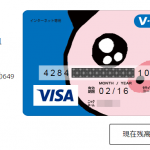
-
Vプリカの端数はAmazonギフト券を購入してきっちり使い切るべし
Vプリカを使って買い物したのはいいけれど、残高に端数が残ってしまって、これどうす …
-

-
G300rをレビュー!マクロ可能でお手頃価格のLOGICOOLゲーミングマウス
LOGICOOLのゲーミングマウスG300rをレビューしていきます。 G300r …
-

-
おやつと健康においしい!素焼きアーモンド260g(デルタインターナショナル)
どうも。素焼きアーモンド好きな黒猫です。 ポテチとかスナック菓子も嫌いではないの …
-

-
モスバーガーは電子マネーやクレジットカードで支払いが出来る?
「モスバーガーって、電子マネーとかクレジットカードで支払いをすることはできるの? …
-

-
Amazonの送り状をシュレッダーにかける時は封筒ごとやるといいよ
こんにちは。Amazonをよく利用する黒猫です。 私はいつもAmazonの段ボー …
-

-
amaten(アマテン)にiTunesカードやLINEプリペイドカードが追加された
2014年11月26日にamaten(アマテン)の取り扱いギフト券が増えました。 …
-

-
羽生結弦選手が尿膜管遺残症!?なんだそれ…症状や治療法、原因を調べてみる
2014年12月30日、羽生結弦選手が尿膜管遺残症と診断され、手術を受けました。 …
-

-
大掃除の心得と心構え7箇条。リスト作って寒い日スルーして漫画読まない
「大掃除」って、一般的には12月28日とか年末ギリギリに家中ひっくり返して掃除す …
-

-
HAKUBA シリコンブロアーCPオレンジ KMC-42CP-ORのレビューと評価
ブロアーは1個持っておくと便利です。 例えば、カメラのレンズに付いたホコリは、布 …
-

-
ライザップのCMの「結果にコミットする」って意味が分かりにくいよね
インパクトが大きいあのRIZAP(ライザップ)のCM。もう放送され始めてずいぶん …




Comment
はじめまして。点訳をしています。6点入力をすることは可能ですか?
ちゃこちゃんさん、こんにちは。
6点入力の動作が保証されているかは分かりません。
一応、iPadで「SDF JKL」の同時押しをしてみたところ、
連続で押しても毎回6文字入力されました。
参考になれば。
黒猫さんへ
6点入力についての情報がすくないなか、大変参考になりました。
ありがとうございました。
こんにちは。楽しく読ませていただきました。
ところで、ご紹介の「サンワダイレクトのキーボード」ですが、「Esc」キーがありません。このように、一見そっくり(プラスチック成型の金型はおそらく同一)だけど微妙にキーがちがう製品がウヨウヨあります。別のパターンでは、「Fn」+「QまたはWまたはE」で Mac (iOS) , Android, Windows に対応切り替えが可能なものもありますね。